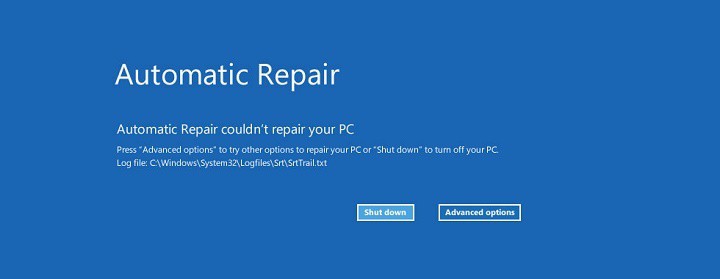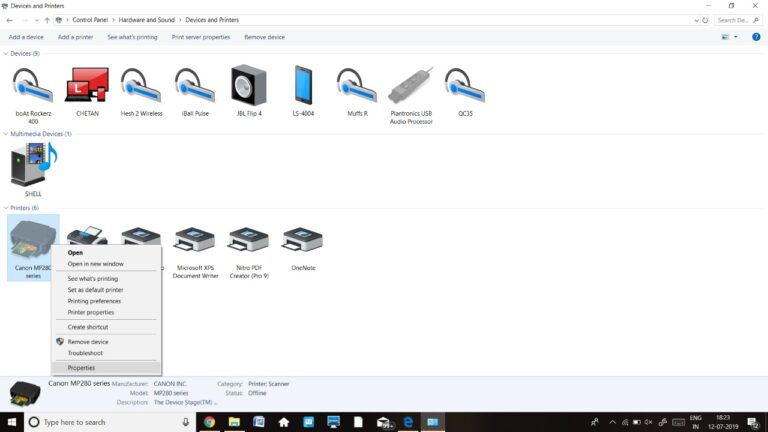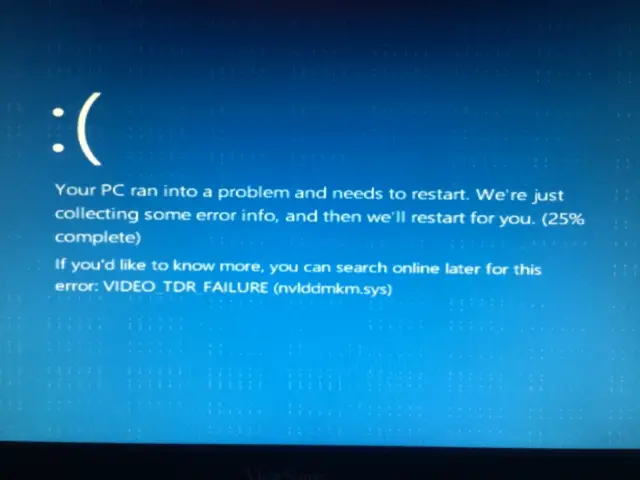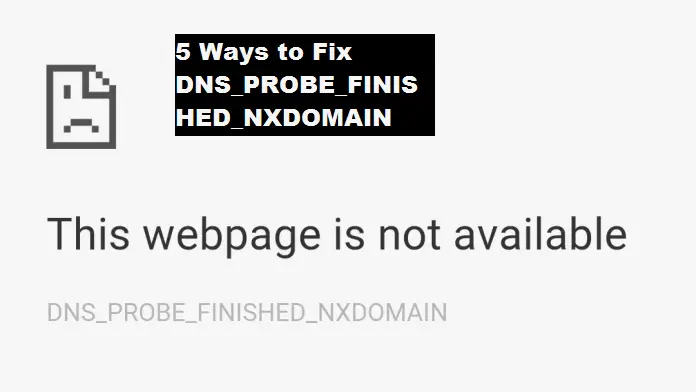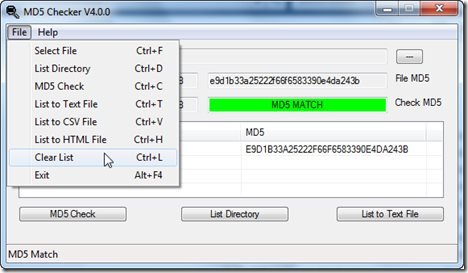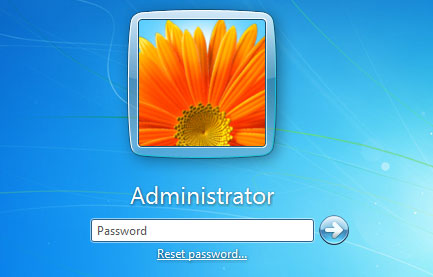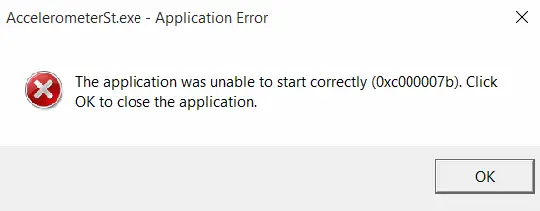如何修復Windows 10自動修復循環
想要解決Windows 10自動修復循環問題嗎?然後,本指南將幫助您輕鬆修復Windows 10自動修復循環問題,而無需任何麻煩。
Windows 10具有其內置的修復工具來修復操作系統中的錯誤,稱為自動Windows修復工具。但是有時修復工具無法解決所有問題,並且陷入循環。
許多用戶已報告此錯誤,幸運的是,我們提供了有關解決此問題的解決方案。

遇到Windows 自動修復循環錯誤時,可能會彈出以下消息。
- Windows 10自動修復失敗
- 日誌文件c /windows/system32/logfiles/srt/srttrail.txt Windows 10
- Windows 10拒絕bootrec.exe / fixboot訪問
- Windows 10自動修復您的PC無法正確啟動
- bootrec.exe / fixboot訪問被拒絕
在本文中,我將向您展示一些有關如何解決該錯誤並使Windows 10正常運行的方法。
什麼是自動修復工具?
自動修復工具是Windows 10中的內置功能,用於在遇到任何錯誤時修復Windows。這是一個有用的功能,但有時會造成比其有用性更大的危害。由於無法修復錯誤並且用戶無法訪問操作系統,它陷入了無限循環。這是許多用戶報告的令人討厭的錯誤。
是什麼導致自動修復工具循環?
修復工具在工作時,它將檢查操作系統中是否缺少或損壞的系統文件,驅動程序,註冊表設置等。它嘗試修復它,並在修復後重新啟動PC。但是,如果在此過程中以某種方式強制PC停止或關閉,則註冊表中的數據將被破壞,這將導致“修復”工具循環。
因此,要解決循環錯誤,請遵循以下提到的方法。
修復Windows 10自動修復循環問題
在這裡,我將向您展示有關如何修復Windows 10中自動修復工具循環的方法。
修復方法為:
1.重新啟動電腦
解決該錯誤的最常見方法是簡單地重新啟動PC,然後檢查循環是否結束。這是因為Windows認為該錯誤尚未得到修復,然後一次又一次地運行修復工具。因此,重新啟動PC可以修復該錯誤。
要重新啟動PC,請按照下列步驟操作:
- 強制停止PC,但按住電源按鈕。
- 現在,按一次電源按鈕,並按住f8直到進入Windows引導管理器。
- 單擊Windows 10,然後按Enter。
這將重新啟動您的PC。循環應以此結束。如果沒有,請遵循下面給出的其他方法。
2.禁用反惡意軟件保護
禁用反惡意軟件保護可能會終止自動修復循環。
請按照以下步驟進行操作
- 重新啟動PC 2-3次,直到進入Windows啟動管理器
- 轉到疑難解答>高級選項>啟動設置。您的計算機將重新啟動,並顯示列表。
- 單擊“禁用早期啟動反惡意軟件保護”。
- 這將禁用反惡意軟件保護。現在再次重新啟動PC,以檢查循環是否仍然存在。
3.刪除損壞的文件
自動修復工具無法修復系統中損壞的文件,因此陷入了循環。因此,手動刪除損壞的文件可以解決此錯誤。您可以使用Windows引導管理器中的命令提示符來執行此操作。
請按照以下步驟進行操作
- 轉到Windows啟動管理器
- 轉到“疑難解答> 高級選項 > 命令提示符”

- 當命令提示符打開時,鍵入代碼-‘C :cd WindowsSystem32LogFilesSrt。SrtTrail.txt”
- 如果您看到任何顯示損壞的文件名,請在命令提示符中輸入相同的位置,然後按Enter
- 然後鍵入del刪除損壞的文件。
由於從系統中刪除了損壞的文件,這將修復循環錯誤
4.禁用自動修復
步驟1:進入Windows啟動管理器
第2步:導航至疑難解答> 高級選項 > 命令提示符。
步驟3:命令提示符將打開。
現在,鍵入bcdedit / set {default} recoveryenabled否 ,然後按 Enter。

步驟4:重新啟動電腦
此代碼將禁用自動修復功能,循環將結束。
5.檢查設備分區和操作系統設備分區
由於不正確的設備分區值,自動修復可能會陷入循環。要重置設備分區值,請按照以下步驟操作。
- 從Windows引導管理器轉到命令提示符
- 輸入以下代碼
bcdedit / set {默認}設備分區= c:
bcdedit / set {默認} osdevice partition = c:
然後按Enter。
這將確保正確輸入分區值,並且自動修復工具循環將結束。
6.修復Windows註冊表
修復Windows註冊表可以結束“自動修復”工具的循環。
為此,請按照下列步驟操作。
- 從Windows引導管理器轉到命令提示符。
輸入代碼-
複製c:windowssystem32configRegBack * c:windowssystem32config;
然後按Enter。
- 輸入‘ All ‘覆蓋設置,然後按Enter。
- 鍵入“退出”,然後重新啟動PC。
這將修復註冊表文件,循環應結束
7. 使用命令提示符引導並重建BCD修復程序
此方法可以修復循環錯誤。請按照給定的步驟。
- 使用Windows引導管理器轉到命令提示符。
- 鍵入 EXE / rebuildbcd,然後按 Enter鍵。
- 鍵入exe / fixmbr並按 Enter鍵。
- 再次鍵入exe / fixboot ,然後按 Enter。
- 輸入所有三個代碼後,鍵入Exit並重新啟動PC
循環錯誤應通過此方法解決。
結論
這些是在Windows 10中修復自動修復循環的最佳方法。希望您能夠清楚地理解並執行糾正錯誤的步驟。